1、首先,我们打开WPS,选择“表格”,点击新建一个空白文档;

2、在excel我们编辑好数据,这里编辑一些水果以及价格当做范例,目的是把水果 的名称、重量以及价格分布到不同的三列单元格内;
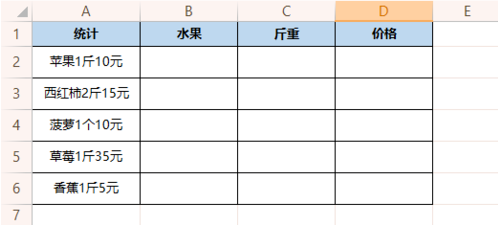
3、我们双击进入A2单元格,把其中的水果名称部分进行复制,即复制“苹果”2字;

4、将苹果粘贴至B2中,然后全选B列除标题外的单元格,按快捷键“ctrl+e”即可快速得出下方单元所有水果的名称;


5、同样的方式,我们双击进入A2单元格,把其中的重量名称部分进行复制,即复制“1斤”2字;

6、将1斤粘贴至C2中,然后全选C列除标题外的单元格,按快捷键“ctrl+e”即可快速得出下方单元所有斤重的数据;
